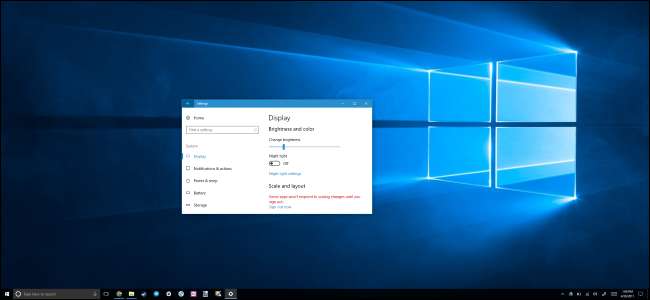
Displays mit hoher Pixeldichte sind heute auf neuen Windows-PCs genauso üblich wie auf Smartphones, Tablets und Macs. Aber seien Sie vorsichtig, was Sie sich wünschen - viele Desktop-Apps haben immer noch Probleme mit hochauflösenden Displays.
Windows bietet seit langem Unterstützung für die DPI-Skalierung, aber viele Windows-Desktopanwendungen haben dies nie genutzt. Microsoft arbeitet jedoch an dem Problem, ebenso wie viele App-Entwickler. In der Zwischenzeit können Sie hier einige Einstellungen ändern, damit Anwendungen besser aussehen.
Aktualisieren Sie auf Windows 10
VERBUNDEN: Alle Möglichkeiten, wie Sie weiterhin kostenlos auf Windows 10 aktualisieren können
Windows 7 ist für viele Dinge immer noch vollkommen in Ordnung, auf hochauflösenden Displays jedoch nicht. Windows 7 wurde nie für diese hochauflösenden Displays entwickelt, und die Verwendung mit Windows 7 wird schwierig. Microsoft hat die Unterstützung für hohe DPI-Werte mit Windows 8 erheblich verbessert, und Windows 10 ist noch besser. Auch Microsoft ist seit der Veröffentlichung von Windows 10 nicht mehr stehen geblieben. Updates wie Windows 10 Creators Update weiter hinzufügen Verbesserungen der hochauflösenden Skalierung .
Wenn Sie versuchen, unter Windows 7 ein hochauflösendes Display zu verwenden, empfehlen wir dringend, ein Upgrade auf Windows 10 durchzuführen Möglichkeiten zum kostenlosen Upgrade auf Windows 10 , wenn Sie berechtigt sind.
Passen Sie die Einstellungen für die Skalierung der Anzeige an
Wenn Ihr Laptop, Cabrio oder Tablet über ein Display mit hoher Dichte verfügt, wählt Windows 10 automatisch eine geeignete Einstellung für die Skalierung des Displays aus. Möglicherweise möchten Sie diese Einstellung jedoch selbst anpassen, um Elemente größer und lesbarer erscheinen zu lassen, oder um Elemente kleiner erscheinen zu lassen, damit Sie mehr Platz auf dem Bildschirm haben.
Um diese Einstellung unter Windows 10 zu ändern, gehen Sie zu Einstellungen> System> Anzeige. Ändern Sie die Option unter "Skalieren und Layout" auf Ihre bevorzugte Einstellung. Wenn Sie mehrere Displays an Ihren PC angeschlossen haben, können Sie diese oben auf dieser Seite auswählen und für jedes Display separate Skalierungsstufen konfigurieren. Die ideale Einstellung hängt von Ihrem Display und Ihren Augen ab. Sie können also gerne experimentieren. Sie können auch auf "Benutzerdefinierte Skalierung" klicken und von hier aus einen benutzerdefinierten Prozentwert zwischen 100% und 500% festlegen. Microsoft empfiehlt jedoch, eine der Standardoptionen in der Liste auszuwählen, um maximale Kompatibilität mit Anwendungen zu gewährleisten.
VERBUNDEN: So beheben Sie den Fehler "Benutzerdefinierter Skalierungsfaktor ist festgelegt" unter Windows
HINWEIS: Wenn Sie Probleme beim Anpassen dieser Einstellungen haben, möchten Sie möglicherweise Schauen Sie sich diesen Artikel an - Einige Softwareprodukte beeinträchtigen möglicherweise die Skalierungseinstellungen von Windows.
Ihre Änderung wird sofort erfolgen. Einige ältere Programme bemerken die Änderung jedoch erst, wenn Sie sich von Windows abmelden und wieder anmelden.
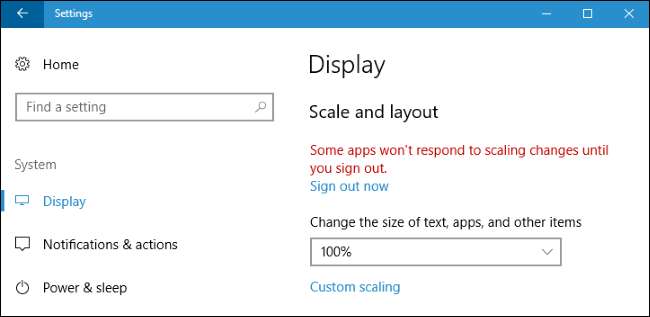
Überschreiben Sie die DPI-Skalierung des Systems für eine Anwendung mit verschwommenen Schriftarten
Einige Desktopanwendungen von Drittanbietern haben verschwommene Schriftarten und sehen schlecht aus, wenn Sie die DPI-Skalierung aktivieren. Dies liegt daran, dass Windows sie nur vergrößert, um sie größer erscheinen zu lassen. Es ist so, als hätten Sie ein Bild vergrößert. Das Bild würde größer und lesbarer erscheinen, aber unschärfer.
Theoretisch gilt dies nur für "ältere" Anwendungen, denen die DPI-Skalierung nicht bekannt ist. In der Praxis tritt dieses Problem immer noch bei vielen gängigen Desktopanwendungen auf, einschließlich Steam.
Um dieses Problem zu beheben, können Sie Ihre DPI-Skalierungseinstellungen für eine einzelne Anwendung anpassen, die nicht ordnungsgemäß funktioniert. Klicken Sie dazu mit der rechten Maustaste auf die Verknüpfung der Desktopanwendung und wählen Sie Eigenschaften. Wenn sich die Anwendung in der Taskleiste befindet, klicken Sie mit der rechten Maustaste auf das Taskleistensymbol, klicken Sie mit der rechten Maustaste auf den Namen der Anwendung und wählen Sie Eigenschaften.
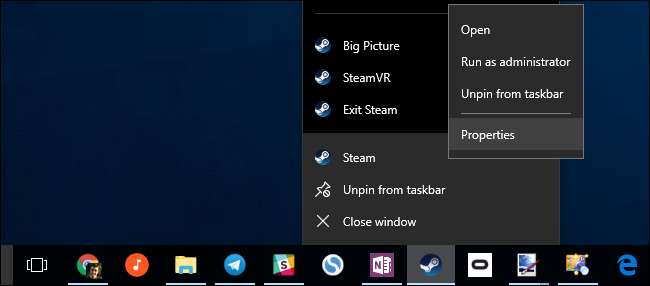
Klicken Sie auf die Registerkarte "Kompatibilität" und aktivieren Sie die Option "Skalierungsverhalten mit hoher DPI überschreiben".
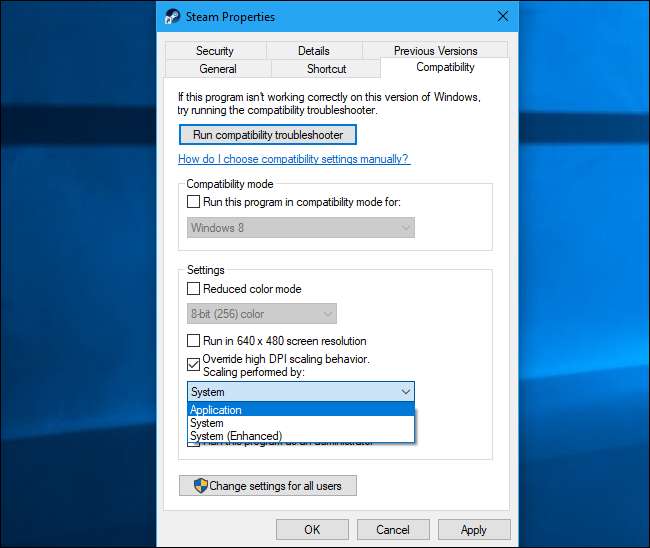
Sie müssen auch eine von drei Skalierungsoptionen mit hoher DPI aus der Dropdown-Liste auswählen. Folgendes tun sie:
- Anwendung : Windows lässt die Anwendung in Ruhe. Dadurch wird die DPI-Skalierung für die Anwendung vollständig deaktiviert und es erscheint winzig, aber nicht verschwommen. Diese Option war zuvor als "Deaktivieren der Anzeigeskalierung bei hohen DPI-Einstellungen" bekannt und macht dasselbe.
- System : Windows verwendet sein normales Verhalten. Anwendungen, die die DPI-Einstellungen des Systems nicht berücksichtigen, werden "Bitmap-gestreckt", um größer zu erscheinen, damit sie leichter lesbar sind, aber häufig verschwommen erscheinen. Dies ist das Standardverhalten.
- System (erweitert) : Windows skaliert Anwendungen intelligenter. Diese Option führt zu klarem Text und einigen anderen Elementen in Anwendungen, die bei normaler Systemskalierung normalerweise verschwommen erscheinen. Im Creators Update funktioniert dies nur mit GDI-basierten Anwendungen. Diese neue Funktion ist der Grund Gerätemanager und andere Systemtools enthalten im Creators Update keinen verschwommenen Text.
Klicken Sie nach Auswahl Ihrer bevorzugten Option auf "OK". Sie müssen die Anwendung schließen, wenn sie ausgeführt wird, und sie erneut starten, damit Ihre Änderungen wirksam werden.
Wenn Sie sich nicht sicher sind, welche Option Sie verwenden möchten, z. B. wenn Sie nicht sicher sind, ob der Entwickler GDI (Windows Graphical Device Interface) für eine Desktop-Anwendung verwendet hat, können Sie verschiedene Einstellungen ausprobieren. Schließen Sie das Programm und öffnen Sie es erneut, nachdem Sie Ihre Einstellungen geändert haben, um festzustellen, was für diese Anwendung am besten funktioniert.
Beispielsweise funktioniert bei Steam die Skalierung „System (erweitert)“ nicht ordnungsgemäß. Dampf erscheint verschwommen, selbst wenn Sie diese Option auswählen. Sie müssen zwischen der Skalierung "Anwendung" wählen, bei der Steam scharf, aber klein erscheint, oder der Standardskalierung "System", bei der Steam groß, aber verschwommen erscheint.
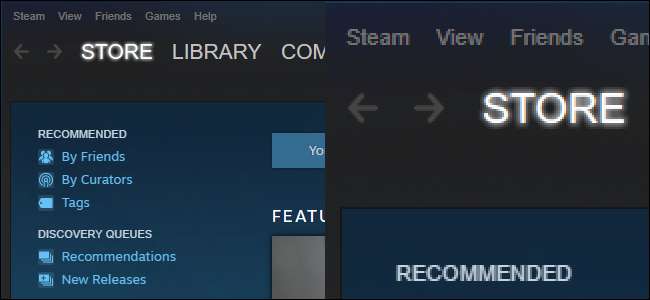
Die neuen Universal-Apps von Windows 10, die im Windows Store erhältlich sind, lassen sich gut auf größeren hochauflösenden Displays skalieren. Nur wenige Entwickler haben sich für die Anwendungsplattform von Microsoft entschieden, und Microsoft hat immer noch Probleme, all diese alten Desktopanwendungen - einschließlich vieler in Windows selbst integrierter Desktopanwendungen - in die Zukunft zu ziehen. Dies sollte sich im Laufe der Zeit weiter verbessern, da Entwickler ihre Anwendungen aktualisieren und Microsoft die Unterstützung für Desktop-Anwendungen unter Windows mit hohen DPI-Werten verbessert.







